192.168.0.1手机登陆如何改密码设置图文使用教程
发布时间:2024-05-20 文章来源:xp下载站 浏览: 25
| 网络技术是从1990年代中期发展起来的新技术,它把互联网上分散的资源融为有机整体,实现资源的全面共享和有机协作,使人们能够透明地使用资源的整体能力并按需获取信息。资源包括高性能计算机、存储资源、数据资源、信息资源、知识资源、专家资源、大型数据库、网络、传感器等。 当前的互联网只限于信息共享,网络则被认为是互联网发展的第三阶段。 现在越来越多人使用手机了,很多时候手机就可以完成很多事情,比如要设置路由器的时候,修改路由器密码的时候,就可以直接用手机登录然后去修改,根本不需要用到电脑了,那么今天就以192.168.0.1手机登录来教大家,而默认使用192.168.0.1为登录ip的路由器一般只有腾达、友讯、360,所以这里以腾达为例。 1、路由器一般有两个密码,一个登录密码,一个wifi密码,这里都讲讲,首选我们要先把手机连接到我们的路由器的wifi。 一般在手机,设置,wlan设置里,可以手动打开wifi,然后找到你家路由器的wifi名称,点击连接,输入wifi密码就进去了。  2、连接好wifi了,我们就可以打开手机默认的浏览器,注意切记别用其他uc,百度,360,搜狗等浏览器会出错,输入登录ip域名192.168.0.1,这里是腾达路由器所以默认是这个ip,如果你是其他牌的路由器可能不是这个,你需要看看实物路由器后面的铭牌上写的登录ip或者域名是什么。注意ip地址别输错了位置,如下图。 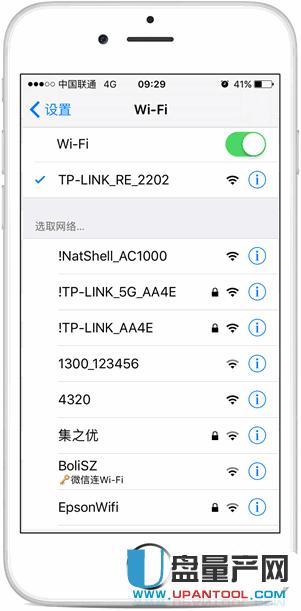 3、输入ip点确定后就会要求输入路由器登录密码,默认是admin,如果你之前修改过,就填入你改后的密码,如果是新买的新版本腾达路由器,第一次配置的时候,不需要输入登陆密码,打开192.168.0.1页面后直接就可以配置,并会要求用户自己设置一个登录密码。  4、登录后就可以对路由器进行设置了,也就是可以改密码了,下面改wifi密码 找到、打开“无线设置”选项,就可以改无线名称和无线密码了,可以改2.4G的也可以改5G的,一般都设置一样的密码。 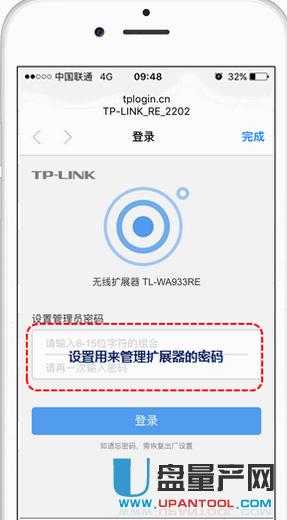 5、如果你想修改登录密码,点击系统管理,就可以去改了。 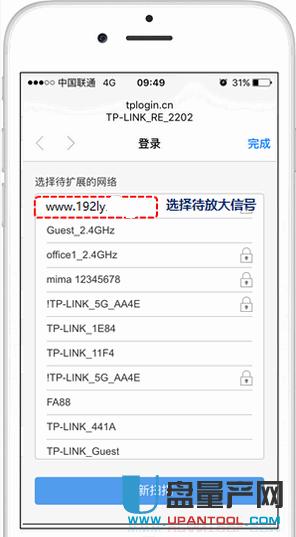 可以看到先输入之前的密码,然后连续两次输入你新设置的密码就可以了。 总结:实际上手机上登录路由器跟电脑没什么区别,都是先连接上wifi,然后去浏览器里输入登录ip,然后就可以改设置了,关键是手机浏览器要找自带的,输入ip地址的位置要是地址栏,不能输入到搜索框里了,这就是关键了。 网络的神奇作用吸引着越来越多的用户加入其中,正因如此,网络的承受能力也面临着越来越严峻的考验―从硬件上、软件上、所用标准上......,各项技术都需要适时应势,对应发展,这正是网络迅速走向进步的催化剂。 |
相关文章
上一篇:Wifi信号增强器实用吗?如何用

